Како да го поставите Вашиот Music Frame на Samsung

Music Frame на Samsung е безжичен звучник направен со приспособлива рамка за слика. Music Frame може да се потпре на парче мебел како традиционална рамка за слика или може да се постави на ѕидот во Вашиот простор за живеење. По поставувањето на Music Frame, можете да го погледнете нашето упатство за поврзување за да дознаете повеќе за контролирање на Music Frame.
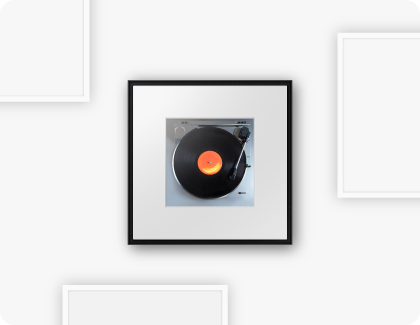
Music Frame може да се постави каде било во Вашиот простор за живеење. На пример, можете да го спарите со други рамки за слики или парчиња мебел за да создадете совршена естетика. Фотографијата во рамката може исто така да се замени со други фотографии или Уметнички панели за дополнително персонализирање на Вашата дневна соба, кујна, спална соба или кој било дел од Вашиот дом.
Во самиот Music Frame е вклучено следното:

- Индикаторска LED-светилка: LED-светилката ќе трепка, ќе свети или ќе ги менува боите во зависност од тековниот режим или статус на уредот.
- Мултифункциско копче: кога уредот е во режим на подготвеност, можете да го притиснете мултифункциското копче за да го вклучите уредот. При секое притискање на копчето, ќе се промени тековниот режим на функционирање.
- Копче за јачина на звукот: со ова копче можете да ја приспособите јачината на звукот на уредот.
- Копче Вклучен/Исклучен микрофон: со ова копче можете да го вклучите или исклучите микрофонот.
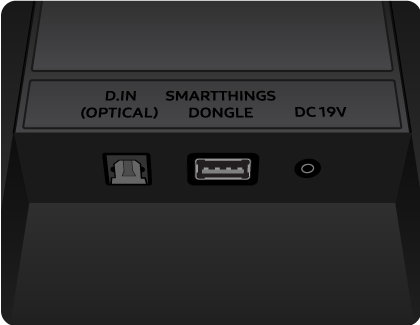
- Оптичка порта D. IN: поврзете се со порта за дигитален излез на надворешен уред.
- Порта DC 19V: поврзете адаптер за напојување со наизменична/еднонасочна струја со уредот.
- Порта за хардверски клуч за SmartThings: Можете да поврзете хардверски клуч за SmartThings и да ги користите функциите на SmartThings Hub.
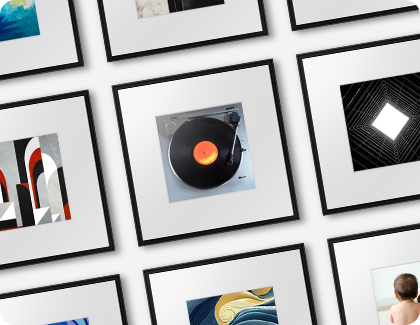
Можете да ги следите овие чекори за да ја замените фотографијата во рамката за фотографија:
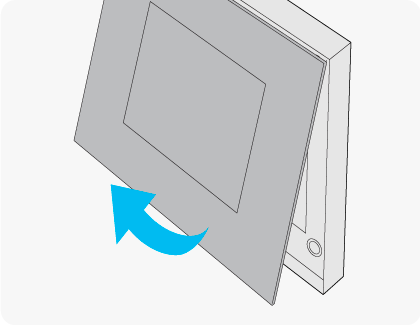
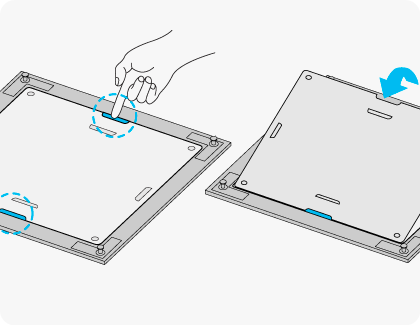
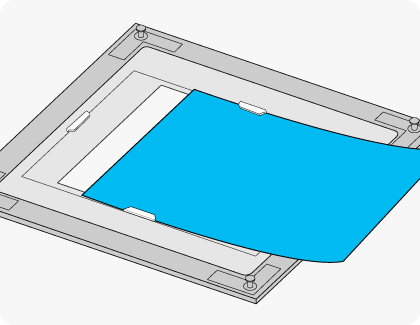
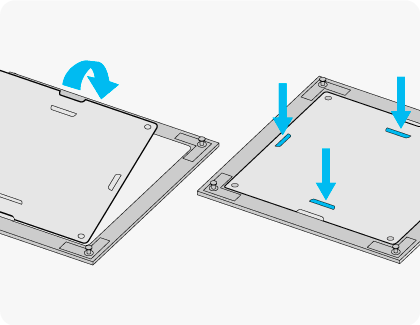
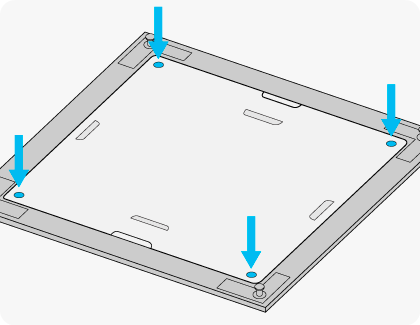
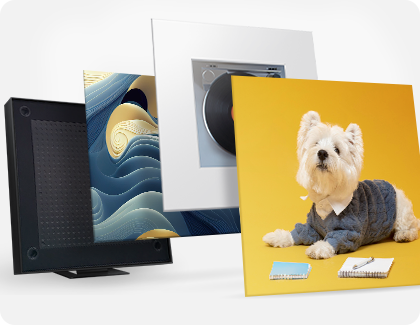
Можете да ја замените рамката за фотографија и со уметнички панел. Ве молиме користете ги следните чекори.
Забелешки:
- Уметничките панели се продаваат посебно. Тие не се вклучени со производот во моментот на купувањето.
- Уметничкиот панел мора да биде со димензии 330,0 mm x 330,0 mm x 5,0 mm.
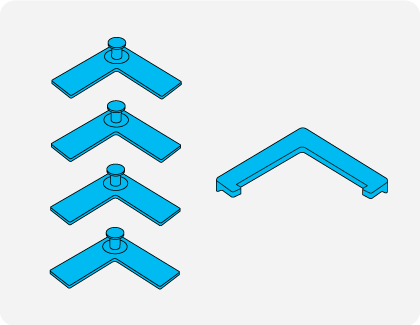
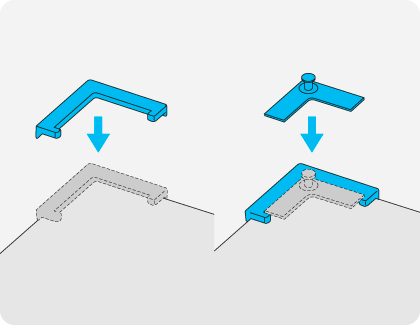
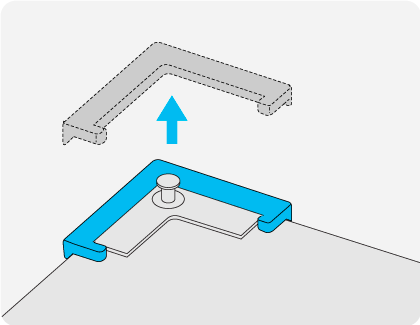
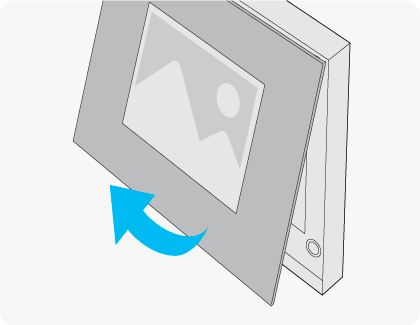
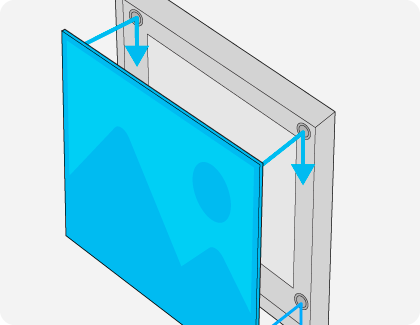
Следните видеа ќе Ви помогнат со поставувањето на Вашиот Music Frame.
Како да го поставите Вашиот Music Frame на Samsung
Kако да го поврзете и контролирате Вашиот Music Frame на Samsung
Благодариме за повратните информации
Одговори на сите прашања.
Code to Open Chat Window



